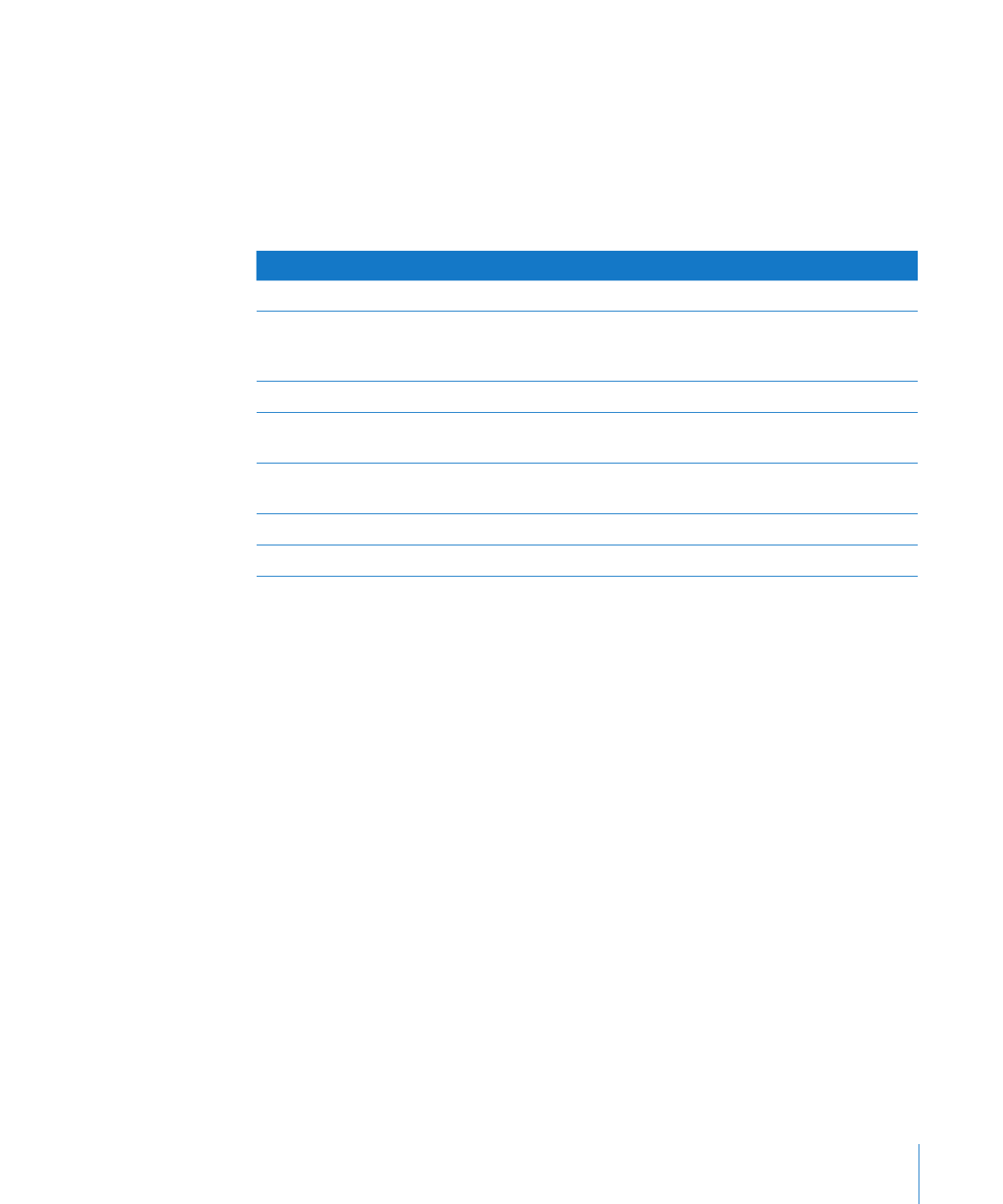
使用条件格式以监视表格单元格值
当单元格含有一个测试值时,条件格式会更改该单元格的外观,该测试值可以是您填入的一个特定
值或一个与特定表格单元格中另一个值相匹配的值。
若要应用条件格式,可以选择一个或多个单元格,然后定义一个或多个规则。这些规则指定了单元
格包含测试值时关联哪些视觉效果。
如果任何单元格包含测试值,则应用于多个单元格触发条件格式的规则。
若要建立或修改条件格式规则:
1
选择一个或多个单元格。
若要应用相同的规则到整个表格,请选择整个表格。您定义的规则只能被应用到您定义规则时所选
的单元格。
2
在工具栏中点按“检查器”,点按表格检查器按钮,然后在表格检查器中点按“格式”。
3
点按“显示规则”以打开“条件格式”窗口。
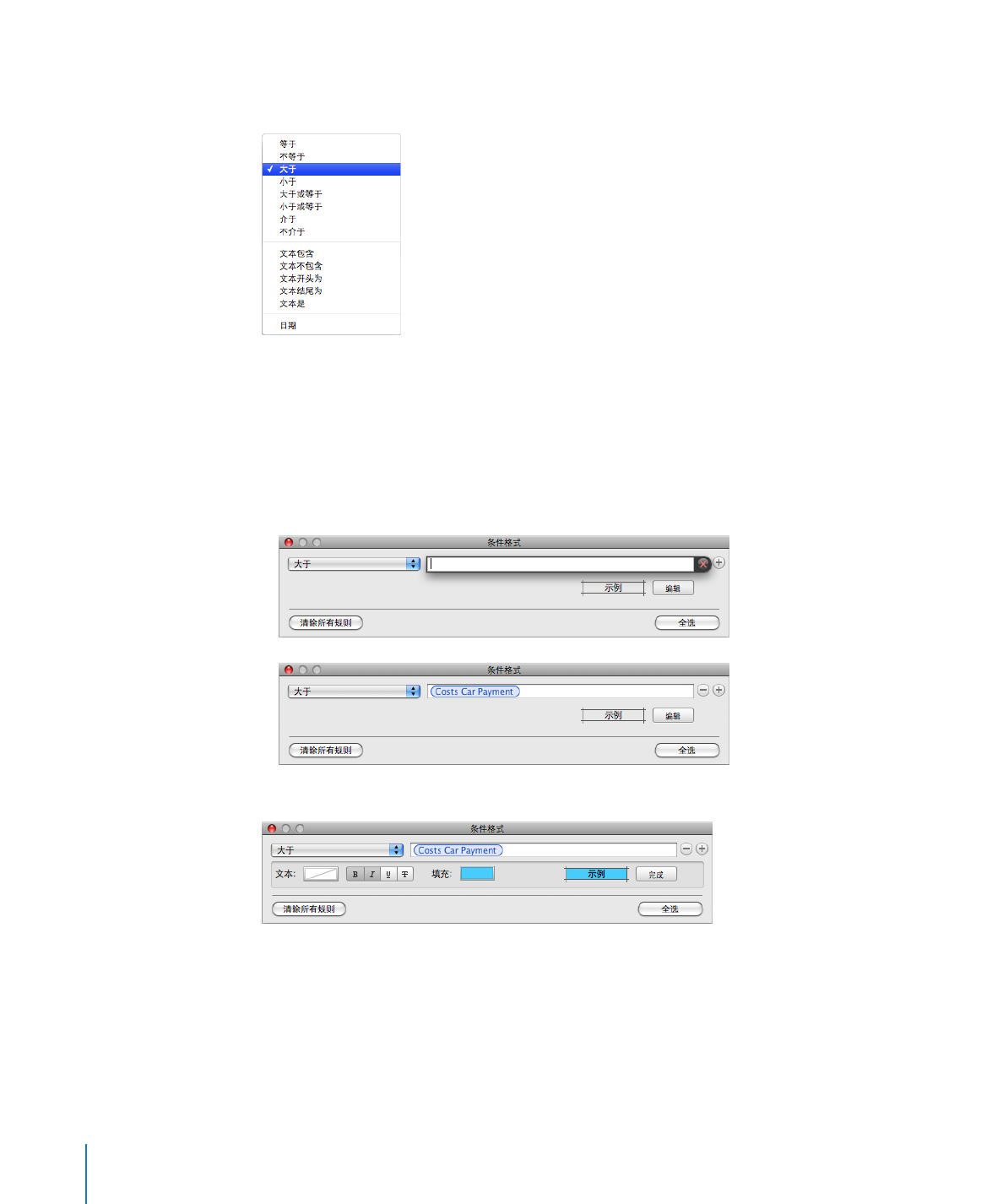
4
通过从“选取规则”弹出式菜单中进行选择,选取您要测试的逻辑规则。
菜单顶部上的选项将测试应用于数字值。中部的选项应用于文本值。“日期”选项用于日期。
5
若要指定测试值,请执行以下一项操作:
若要指定数字或文本,请将其键入弹出式菜单右侧的值栏中。
Â
如果您已经选择“之间”或“之外”作为逻辑规则,则您将需要提供两个数字。
若要在现有表格单元格中指定值,请在“值”栏中点按蓝色图标,然后点按含有您需要的值的
Â
表格单元格。
如果您已经选择“之间”或“之外”作为逻辑规则,则您将需要提供两个单元格位置。
6
若要指定格式以应用到含有测试值的单元格,请点按“编辑”然后按照下述方法进行选择:
文字颜色池:
点按它可选择要应用于单元格值的颜色。
字体样式按钮:
点按 B 以粗体显示单元格值;点按 I 以斜体显示它们;点按 U 以下划线显示单元
格值;或点按
T 以应用删除线样式。
填充颜色池:
点按它以选择单元格填充颜色。
点按后,“示例”方框会显示您的选项的效果。
156
第
10 章
使用表格
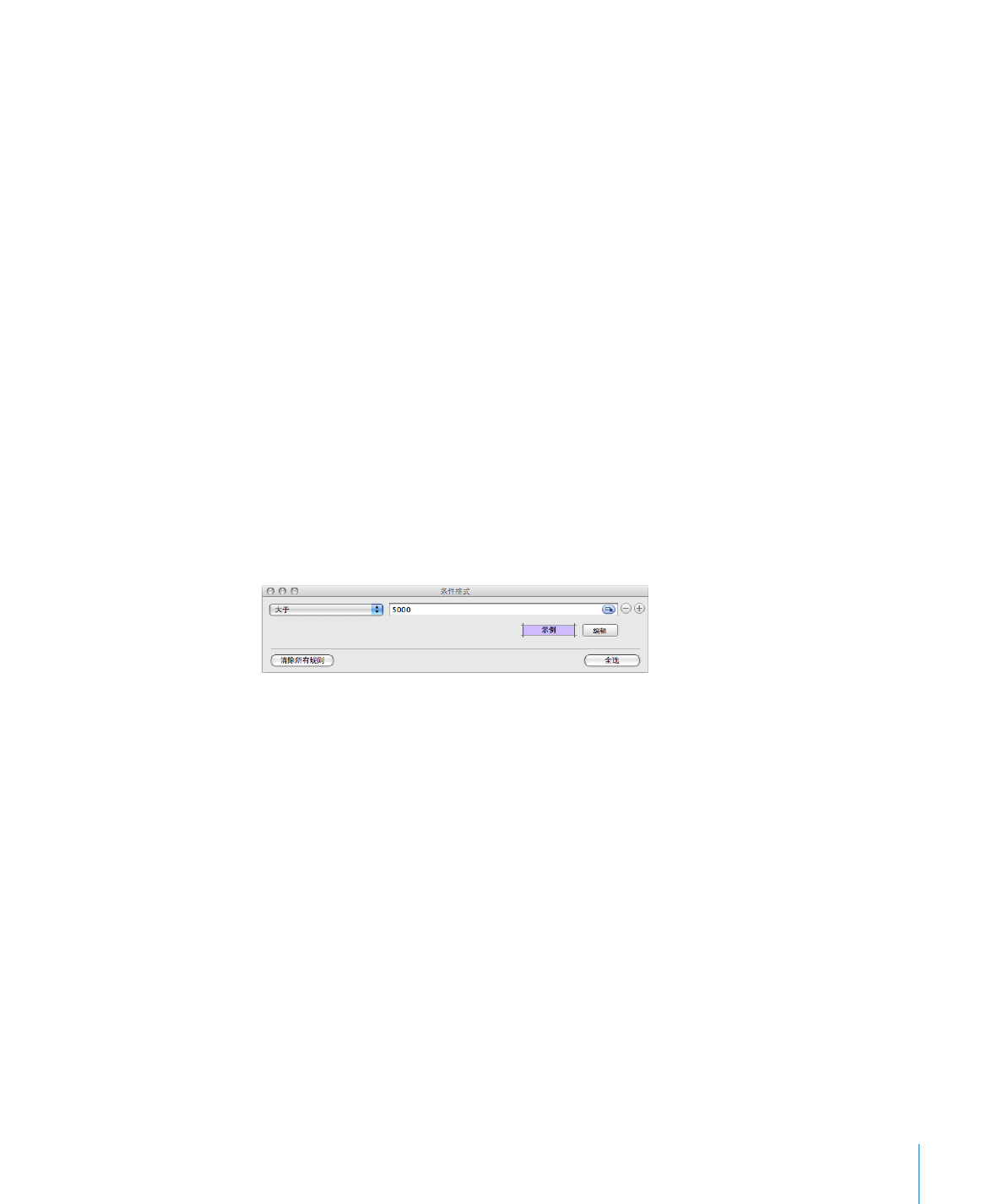
第
10 章
使用表格
157
7
如果您对效果满意,请点按“完成”。
8
若要添加另一个规则,请点按添加按钮 (+),然后重复步骤 3 至 7。
若要删除规则,请点按删除按钮
(-)。
若要清除所有规则,请点按“清除所有规则”。
9
若要删除规则,请点按删除按钮 (-)。
10
若要更改规则,重新定义其弹出式菜单选项,更改测试值,或者更改格式,请执行以下任一操作:
若要删除引用自某个表格单元格的测试值,请在“测试值”栏中选择被引用的单元格并按
Â
下
Delete。
若要用其他单元格替换被引用的单元格,请在“测试值”栏中选择被引用的单元格,然后点按
Â
其他包含您想要的值的表格单元格。
若要用被引用的单元格替换原有的测试值,请在“测试值”栏中选择该文本,并点按蓝色小图
Â
标,然后点按表格单元格。
11
若要将相同的条件格式规则应用于不同表格中的单元格,请选择一个具有您想要重复使用的规
则的单元格,选取“编辑”
>“拷贝”,在不同表格中选择一个或多个单元格,然后选取“编
辑”
>“粘贴”。
12
若要将表格中拥有相同条件格式规则的所有单元格作为一个特定的单元格来进行查找,请选择单元
格,并点按“全选”。
会在表格中选定具有匹配规则的单元格。
如果对一个单元格指定了多条规则,并且该单元格的值满足多条规则的条件:
应用的文字颜色是与具有指定的文字颜色的最优先规则关联的颜色。
Â
应用的字体样式是与具有指定字体样式的最优先规则关联的字体样式。
Â
应用的填充颜色是与具有指定的填充颜色的最优先规则关联的填充颜色。
Â
您指定的文字颜色应用于单元格值后,如果您在放置插入点后,将新文本键入单
元格,并在格式栏或文本检查器中更改颜色,新文本会以新文字颜色显示,但现
有文本会保留您在规则中设定的颜色。